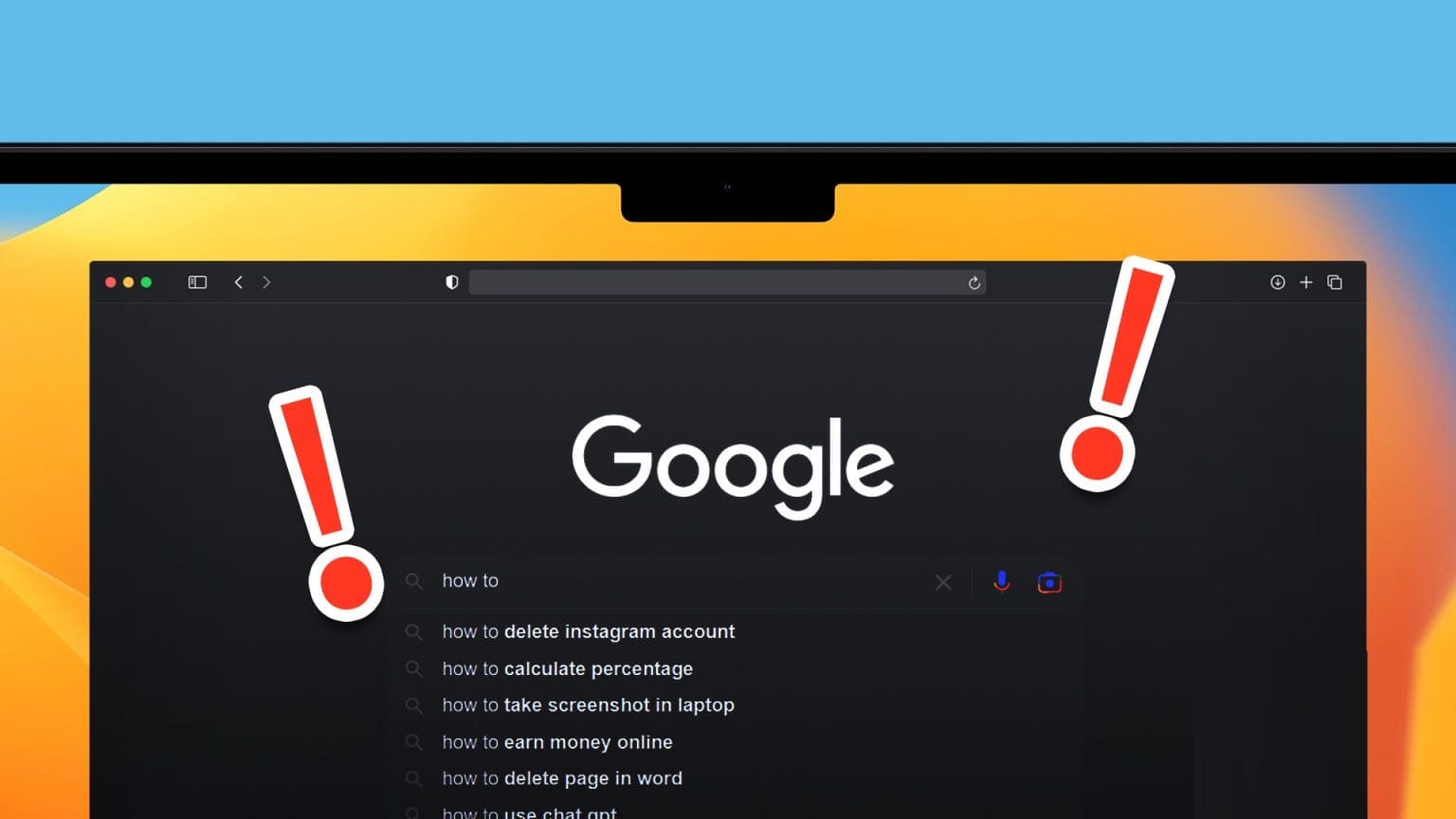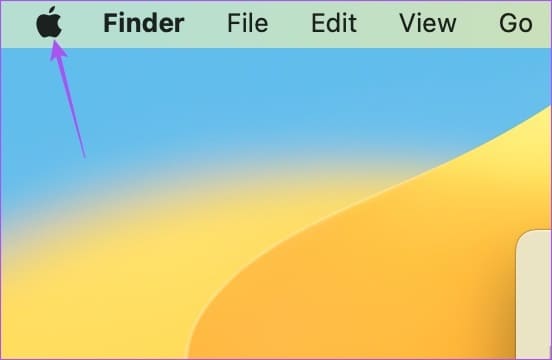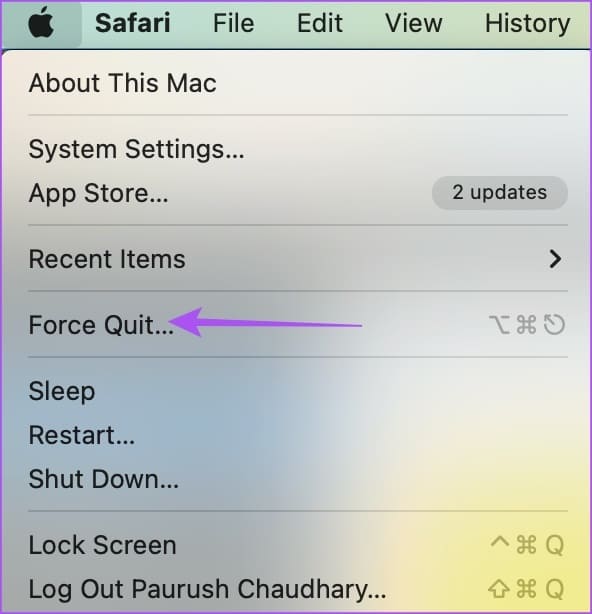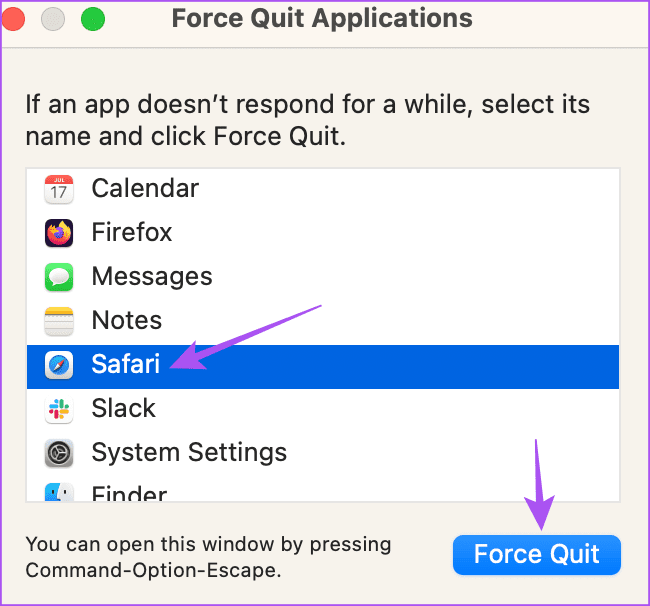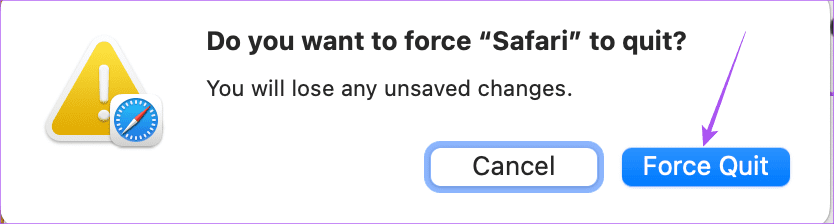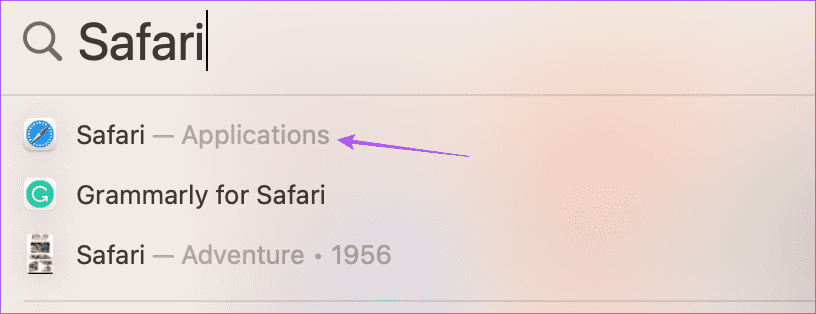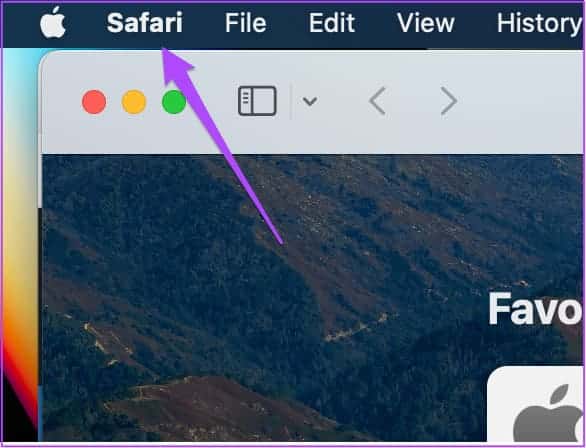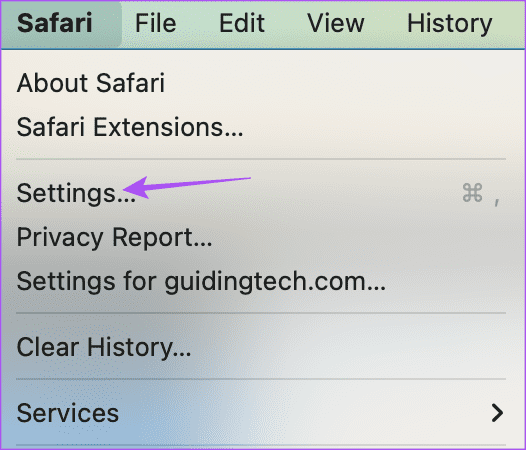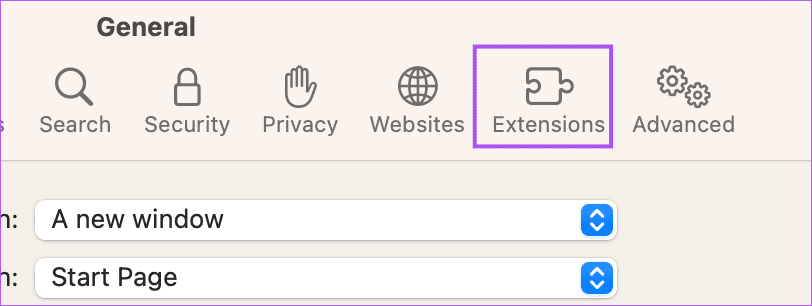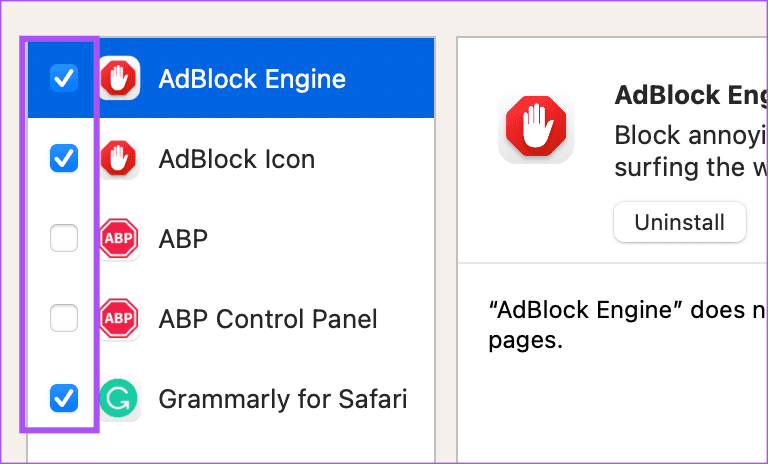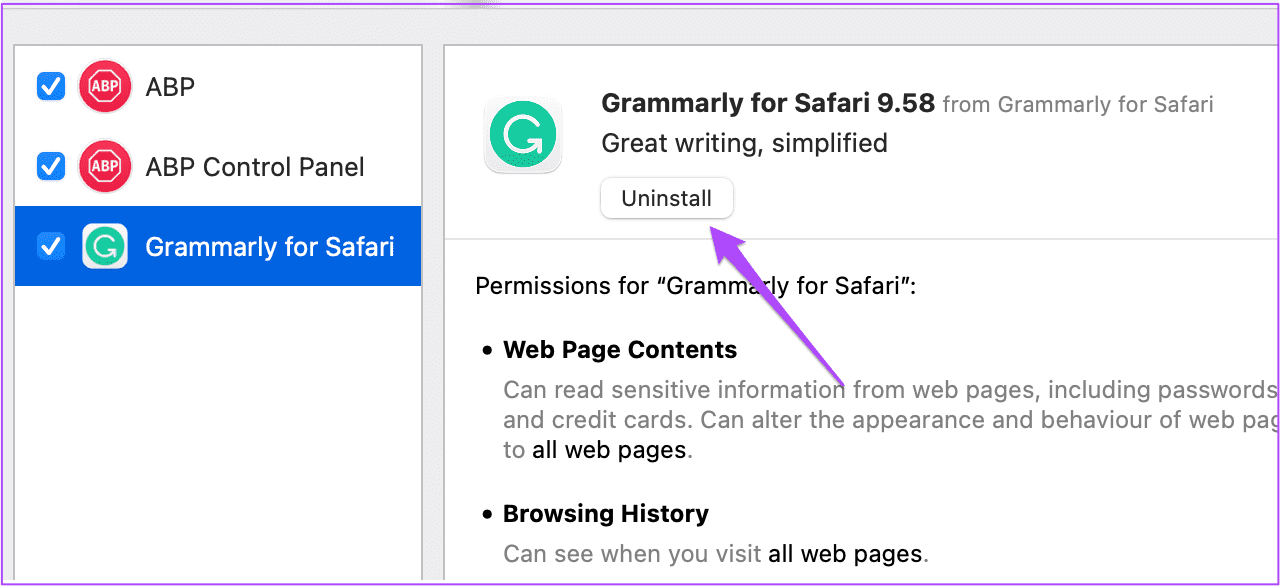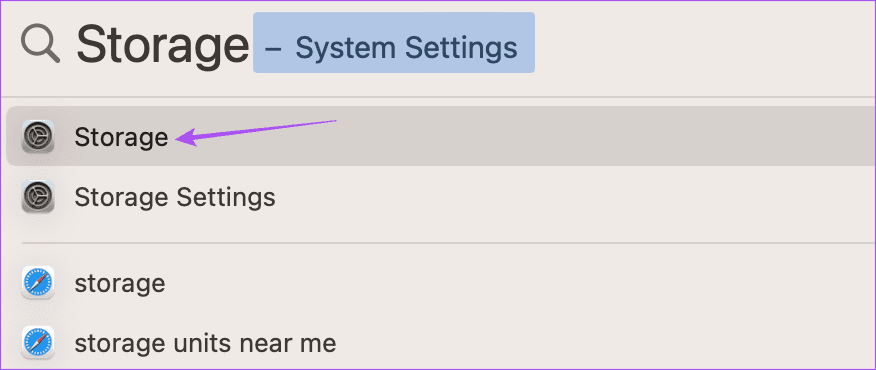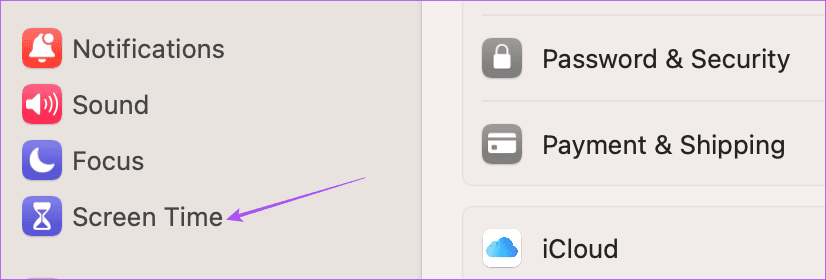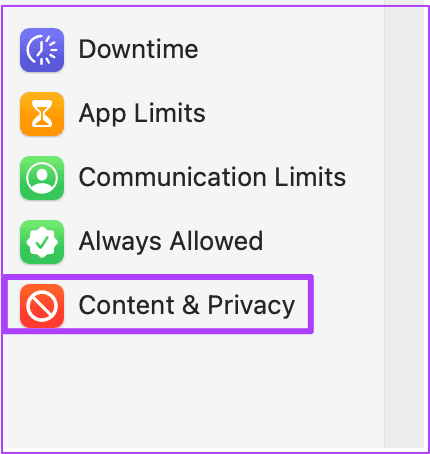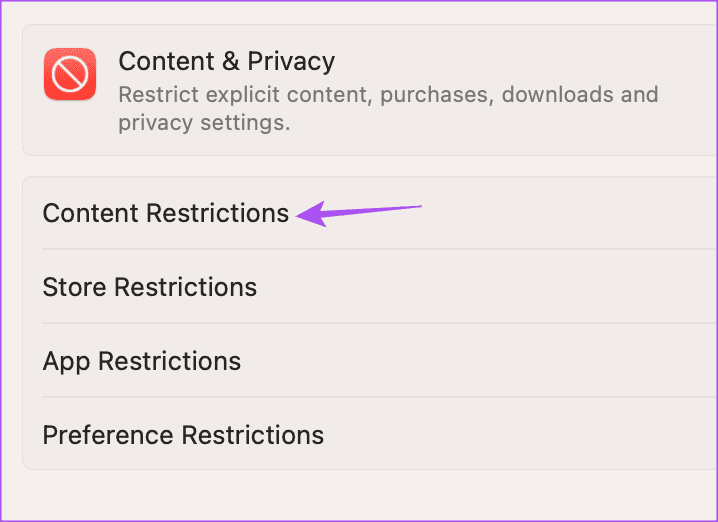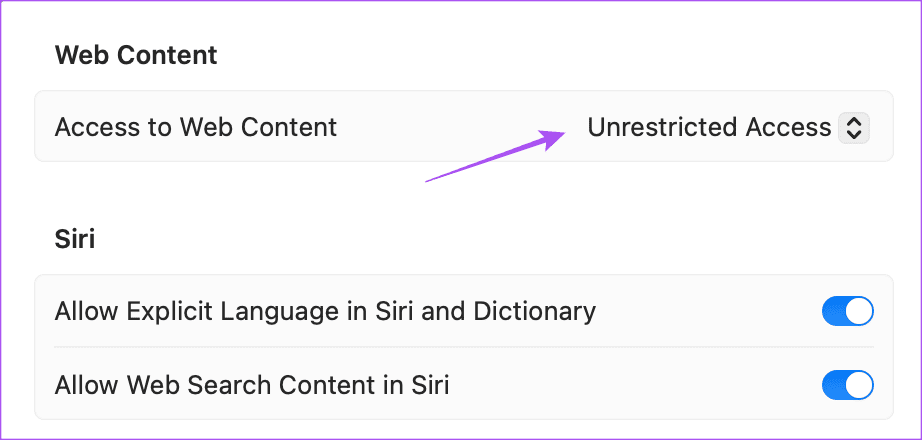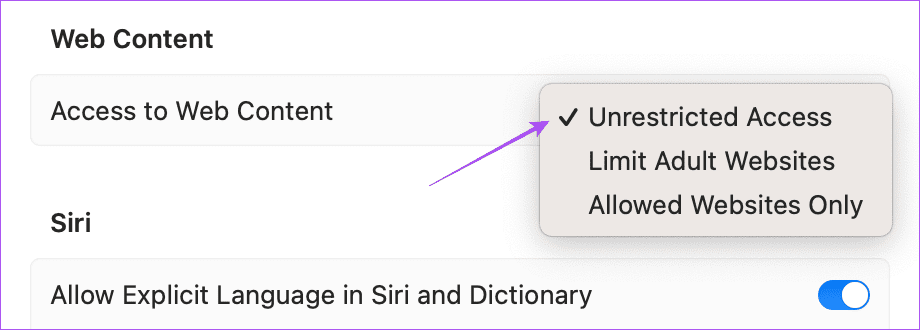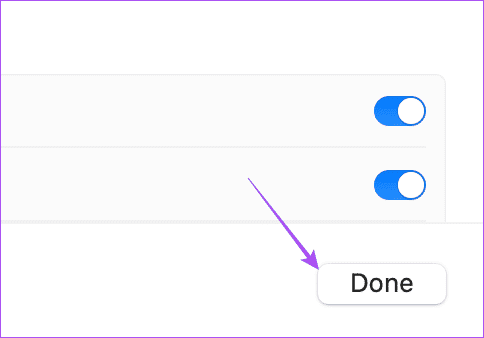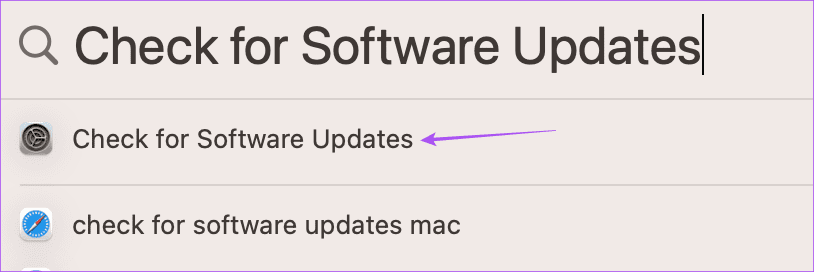Mac'te Safari'de Gösterilmeyen Google Arama Önerileri için En İyi 6 Düzeltme
Google, Safari'deki varsayılan arama motorudur. Safari'de varsayılan arama motorunu değiştirme seçeneğine sahipsiniz. Ancak çoğumuz, Google'ın web'de aradıklarımıza dayalı olarak görünen arama önerilerine güveniyoruz. Bu öneriler, belirli bir şey ararken yardımcı olur.
Bu, arama önerilerinin görüntülenmemesi durumunda sorgunuz için kesin sonucu alamayabileceğiniz anlamına gelir. Bu size oluyorsa, bu gönderi, Mac'te Safari'de görünmeyen Google arama önerilerini düzeltmek için çalışan bazı çözümleri paylaşacaktır.
1. Safari için önbelleği ve çerezleri temizleyin
Önerdiğimiz ilk çözüm, Safari'de önbelleği ve web sitesi verilerini temizlemektir. Web tarayıcı tercihleriniz, Mac'inizde daha hızlı bir gezinme deneyimi sağlamak için Safari tarafından önbellek ve tanımlama bilgileri olarak saklanır. Ancak Google arama önerileri görünmüyorsa deneyebilirsiniz Safari Önbelleğini ve Google Web Sitesi Çerezlerini Temizle bunun sorunu çözüp çözmediğini kontrol etmek için. Değilse, aşağıdaki çözümlere bakın.
2. Çıkmaya zorlayın ve Safari uygulamasını yeniden başlatın
İster inanın ister inanmayın, ancak bazen Mac'inizdeki bir uygulamanın içinde garip bir şey olduğunda, tek yapmanız gereken uygulamayı zorla kapatıp yeniden başlatmaktır. İşte aynı şeyi Safari ile nasıl deneyimleyebileceğiniz.
Adım 1: tık Apple logosu Sağ üst köşede.
Adım 2: set Sonlandırmayı zorla.
3. adıma geçin: set Safari Listeden Uygulamalar Ve düğmesini tıklayın Sonlandırmayı zorla.
4. Adım: Click Sonlandırmayı zorla Onaylamak için bir kez daha.
Adım 5: hazırlanmış Safari başlatma Ve sorunun çözülüp çözülmediğini kontrol edin.
3. Safari eklentilerini kapatın
Safari'deki uzantılar, işlevselliği artırır ve göz atma oturumlarınızı daha verimli hale getirmek için size daha fazla seçenek sunar. Ancak bazı eklentiler, güncelleme eksikliğinden dolayı zamanla bozulabilir. Bu, Google arama önerilerinin görünmemesi gibi sorunlara neden olabilir. Uzantıları kapatmayı nasıl deneyeceğiniz ve bunun sorunu çözüp çözmediğini burada bulabilirsiniz.
Adım 1: Klavye kısayoluna basın Komut + Boşluk Çubuğu لفتح Spotlight Arama , Ve yazın Safari , Ve basın Dönüş.
Adım 2: tık Safari Sağ üst köşede.
3. adıma geçin: set Ayarlar Listeden Bağlam.
Adım 4: Sekmesini tıklayın İlaveler Bir pencerede Ayarlar.
5. Adım: Devre dışı bırakmak için uzantı adının yanındaki onay kutusunu tıklayın.
6. adıma geçin: pencereyi tut Ayarlar aç ve kontrol et Google arama önerileri görünür.
Değilse, soruna hangi uzantının neden olduğunu kontrol etmek için aynı adımları tekrarlayın.
Bu uzantıyı bulduktan sonra, kaldırmak için adının altındaki Kaldır'ı tıklayın.
4. İçerik Kısıtlamalarını Devre Dışı Bırakın
izin verir Mac'inizde Ekran Süresi özelliği var Safari gibi uygulamaların içerik gizliliği ve kısıtlamaları üzerindeki kontrolünüz. Yetişkinlere yönelik web sitelerini kısıtlayarak veya belirli web sitelerine izin vererek web içeriğine erişimi kısıtlayabilirsiniz. Ancak içerik kısıtlamaları nedeniyle Google arama önerileri görünmüyor olabilir. Bu nedenle, bir süre devre dışı bırakmanızı ve sorunu çözüp çözmediğini kontrol etmenizi öneririz.
Adım 1: basın Command + Boşluk tuşu klavye kısayolu Spotlight Search'ü açmak için şunu yazın: Sistem Ayarları , Ve basın Dönüş.
Adım 2: tık Ekran ZAMANI Sol menüden.
3. adıma geçin: set İçerik ve gizlilik.
Adım 4: tık İçerik kısıtlamaları.
Adım 5: Access'in yanındaki açılır menüyü seçin Web içeriği.
6. adıma geçin: set Sınırsız erişim.
7. Adım: Onaylamak için sağ alttaki Bitti'ye tıklayın.
Adım 8: Pencereyi kapat ve aç Safari Sorunun çözüldüğünü doğrulamak için.
5. Safari'yi güncelleyin
Mac'inizdeki geçerli Safari sürümüyle ilgili bazı sorunlar olabilir. Bu nedenle, yeni bir macOS sürümü yükleyerek Safari sürümünüzü güncellemenizi öneririz.
Adım 1: Spotlight Search'ü açmak için Command + Boşluk çubuğu klavye kısayoluna basın, Yazılım Güncellemelerini Denetle yazın ve Geri Dön'e basın.
Adım 2: Mümkün ise modernizasyon İndirin ve kurun.
3. adıma geçin: Bundan sonra açın Safari Ve sorunun çözülüp çözülmediğini kontrol edin.
6. Hiçbir şey işe yaramazsa yeni bir tarayıcıya geçin
Çözümlerden hiçbiri şu ana kadar işinize yaramadıysa, Google Chrome, Microsoft Edge veya Firefox gibi farklı bir tarayıcıya geçmeyi deneyin. Mac'iniz için aşağıdaki indirme bağlantılarını kullanabilirsiniz.
Google arama önerileri alın
Bu çözümler, aradığınız şeye göre Google arama önerileri almanıza yardımcı olacaktır. Belirli bir web sitesindeki içeriği takip ediyorsanız, Safari'de o web sitesi için bildirimleri etkinleştirebilirsiniz. Ancak bildirim sesini duymuyorsanız, Mac'te çalışmayan Safari bildirim sesi için en iyi düzeltmeleri öneren gönderimize göz atın.